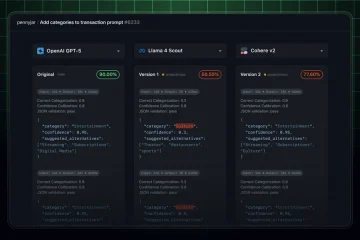Cet article explique comment activer ou désactiver la modification des emplacements géographiques dans Windows 11.
Windows utilise le service de localisation pour déterminer l’emplacement géographique précis de votre appareil. Par exemple, avec le service de localisation activé, Windows peut identifier les magasins, restaurants et autres établissements de votre région et vous aider à vous y rendre.
Le service de localisation active également certaines fonctionnalités Windows telles que le réglage automatique du fuseau horaire, les informations météorologiques ou la recherche de mon appareil pour fonctionner correctement.
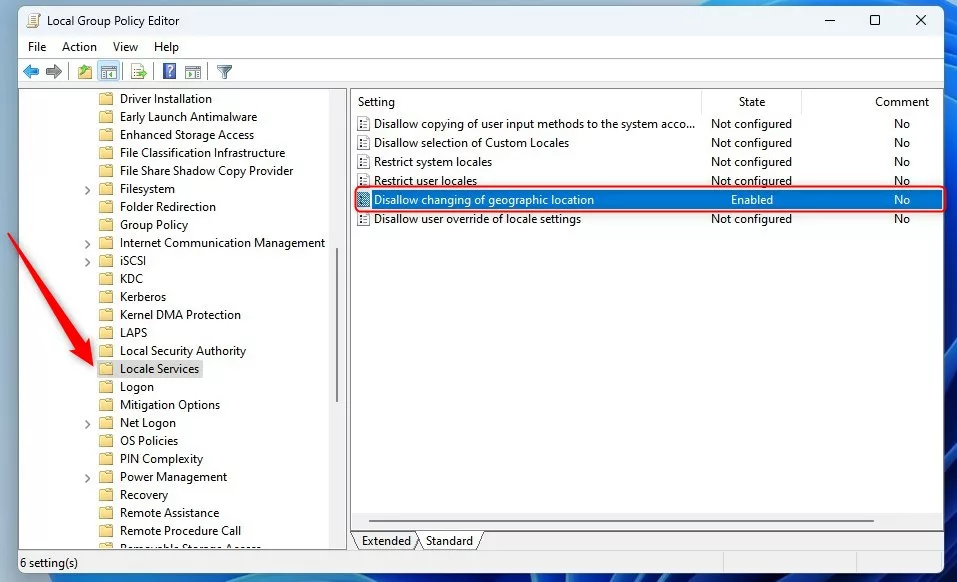
Windows autorise également vous permet de désactiver les services de localisation si vous ne souhaitez pas que les applications et les fonctionnalités découvrent automatiquement votre emplacement et déterminent à quoi accéder.
Si vous changez d’emplacement ou de région, vous pouvez mettre à jour le nouvel emplacement ou la nouvelle région afin que les services de localisation peut fournir des services et définir automatiquement votre fuseau horaire.
Étant donné que le service de localisation est essentiel à la façon dont vous utilisez votre appareil, vous pouvez autoriser ou interdire aux utilisateurs de modifier l’emplacement géographique dans Windows, et les étapes ci-dessous vous montrent comment.
Activer ou désactiver la modification de l’emplacement géographique via l’éditeur de stratégie de groupe local
Comme décrit ci-dessus, l’administrateur peut n autoriser ou interdire la modification de l’emplacement géographique dans Windows.
Voici comment procéder.
Tout d’abord, ouvrez l’éditeur de stratégie de groupe local.
Ensuite, développez le dossiers suivants Configuration ordinateur-> Modèles d’administration-> Système-> Services de localisation.
Configuration ordinateur-> Modèles d’administration-> Système-> Services de localisation
Ensuite, cliquez sur le Services locaux dans le panneau de gauche, puis double-cliquez sur le paramètre de droite intitulé”Interdire la modification de l’emplacement géographique“pour l’ouvrir.
Windows autorise ou interdit la modification géographique. location gpo
Lorsque la fenêtre de configuration s’ouvre, sélectionnez l’une des options :
Non configuré – Identique à Désactivé. Les utilisateurs peuvent choisir n’importe quel GeoID. Activé – Si activé, les utilisateurs ne peuvent pas modifier leur GeoID. Désactivé : si cette option est désactivée, les utilisateurs peuvent sélectionner n’importe quel GeoID. 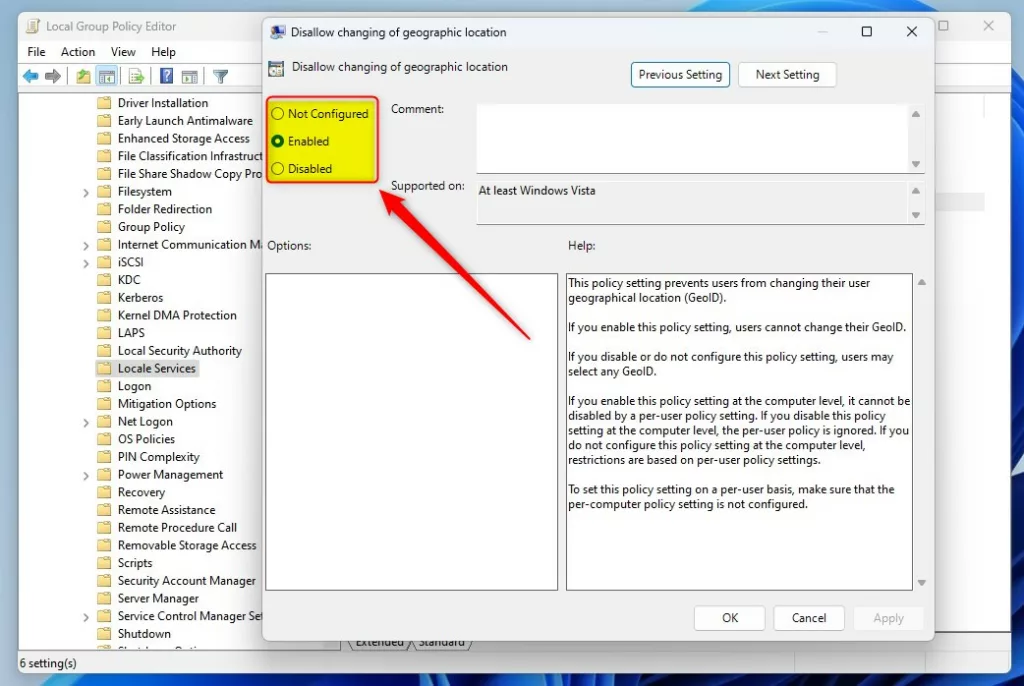 Windows autorise ou interdit la modification des options de localisation géographique
Windows autorise ou interdit la modification des options de localisation géographique
Enregistrez vos paramètres et redémarrez votre ordinateur pour que les modifications s’appliquent.
Activez ou désactivez la modification de la localisation géographique via l’éditeur de registre Windows
Une autre façon d’activer ou de désactiver la modification de l’emplacement géographique dans Windows consiste à utiliser l’éditeur de registre Windows.
Si vous ne pouvez pas ouvrir l’éditeur de stratégie de groupe local , utilisez plutôt l’éditeur de registre Windows.
Ouvrez le registre Windows et accédez au chemin d’accès au dossier ci-dessous.
HKEY_LOCAL_MACHINE\SOFTWARE\Policies\Microsoft\Control Panel\International
Si vous ne voyez pas la clé de dossier International , faites un clic droit sur la touche Panneau de configuration , puis créez la sous-clé (International).
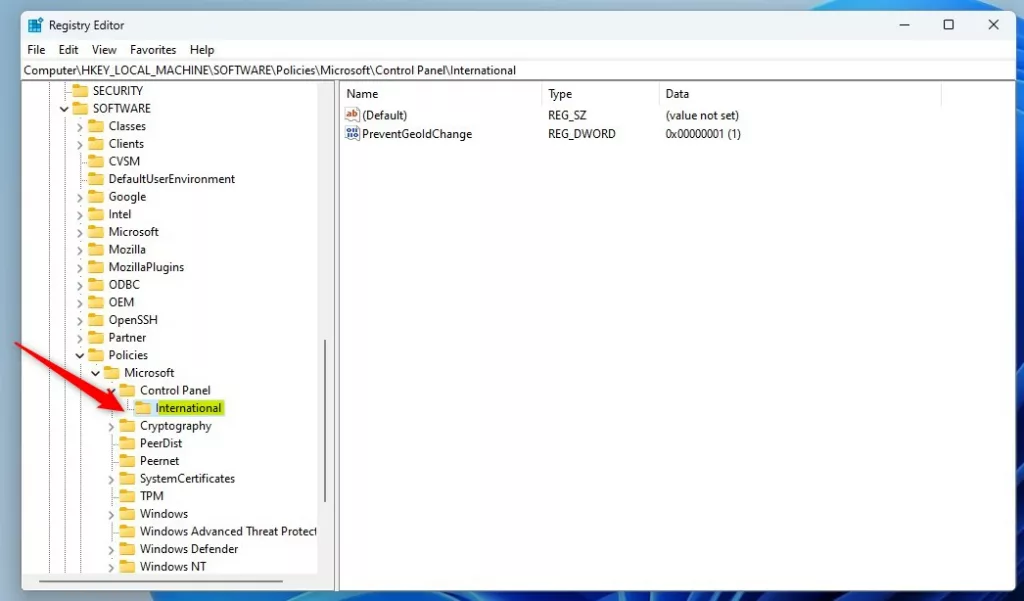 Windows autorise ou interdit la modification du registre de localisation géographique
Windows autorise ou interdit la modification du registre de localisation géographique
Cliquez avec le bouton droit sur International dans le volet droit de la clé de dossier et sélectionnez Nouveau-> Valeur DWORD (32 bits). Saisissez une nouvelle clé nommée PreventGeoIdChange.
Double-cliquez sur le nouveau nom de l’élément clé (PreventGeoIdChange) et assurez-vous que l’option Base est Décimale, puis mettez à jour les Données de la valeur :
Pour activer cette fonctionnalité activée. Saisissez 1. Pour désactiver cette fonctionnalité. Saisissez 0. 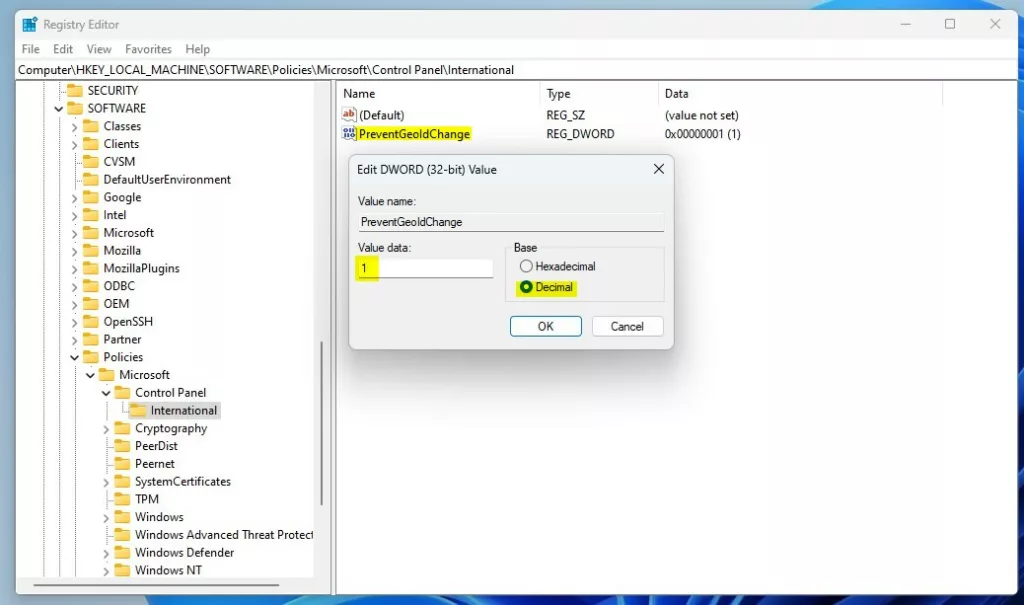 Windows autorise ou interdit la modification des données de valeur de registre d’emplacement géographique.
Windows autorise ou interdit la modification des données de valeur de registre d’emplacement géographique.
Enregistrez vos modifications et redémarrez votre ordinateur.
Cela devrait suffire !
Conclusion :
Ce message vous a montré comment activer ou désactiver la modification des emplacements géographiques dans Windows 11. Si vous trouvez des erreurs ci-dessus ou si vous avez quelque chose à ajouter, veuillez utiliser le formulaire de commentaire ci-dessous.